artrage中文版可以让用户免费使用其中的功能,可设置个性化的画布及画笔,还有脚本功能可以记录操作流程,从而快速绘画,支持蜡笔、铅笔等多种笔触,需要在电脑上绘画的用户快来下载吧。
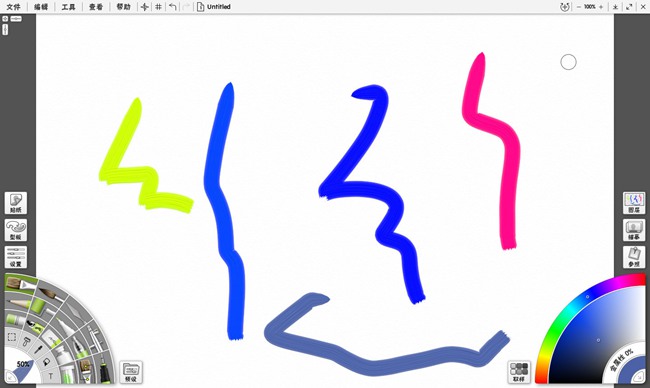
软件简介
artrage中文版模仿自然画笔的功能非常强大,它对各种画笔特性的模仿能力令人叫绝。不仅如此,它还可以模仿不同的纸张质地,让你完全感觉不出只在电脑中作画。它所画出来的效果和用颜料在纸上画的效果几乎一样。ArtRage也是一款非常好的漫画绘制软件,提供了油画笔、油画刀、蜡笔、铅笔、粉彩、箱头笔多种笔触,另外它还有松节油和刮刀等等工具,让用户画起画来跟真实油画的步骤没有什么区别。
破解方法
已经集成了相关的破解补丁和汉化补丁了,直接安装即可体验,无需其他任何步骤。
软件亮点
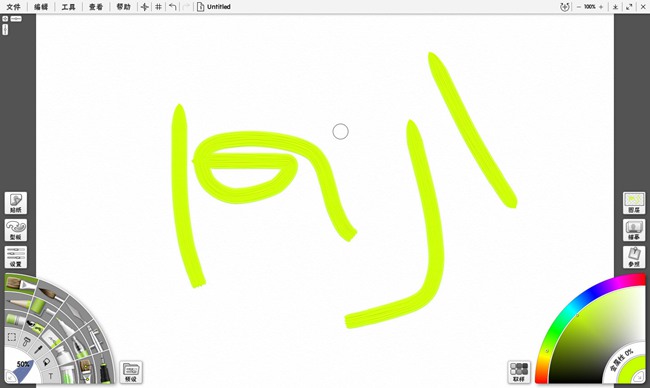
1、传统帆布纹理
绘画时,artrage中文版的画笔会与画布交互。自定义您的纸张以获得您想要的效果,无论是平滑的数字背景,精美的素描纸,粗糙的画布或您自己的创作的自定义图案。用铅笔擦拭您的画布的凹凸,观看水彩散布在裂缝和缝隙上,用油沾上油渍,并用您的定制数码刷刷新纹理效果。
2、传统艺术家的理想软件
无论您是否买不起材料,您的素描本都会耗尽空间,打破所有的铅笔线,不断涂抹油墨,不要等待油漆干燥,猫不断吃着你的粉彩,或者你过敏对于溶剂,您可以将传统技能转移到数字化,并继续使用所有相同的熟悉工具。如果您想学习一种新的绘画介质,那么ArtRage也是一种低成本,低压的方式来熟悉油漆和铅笔,或者在尝试复杂的项目之前创建快速研究。
3、丰富的现实传统媒体
artrage中文版一直以传统媒体而闻名,ArtRage并没有改变。水彩工具仍然可以让您完美控制艺术品,而油画让您可以像现在一样现实地融合和混合,但现在它与一个非常自然的铅笔,灵活的自定义刷子编辑,更快的性能!
4、专为数码艺术家而设计
如果您不是自然媒体,但是正在寻找更接近Photoshop的东西,那么ArtRage仍然有很多提供给您。最新版本允许您设计自定义画笔,组合工具,掩模,可选择工具,图案和渐变填充,过滤器,喷枪,可定制的手写笔属性,自动线条平滑,高度控制的颜色选择,以及最智能的填充。
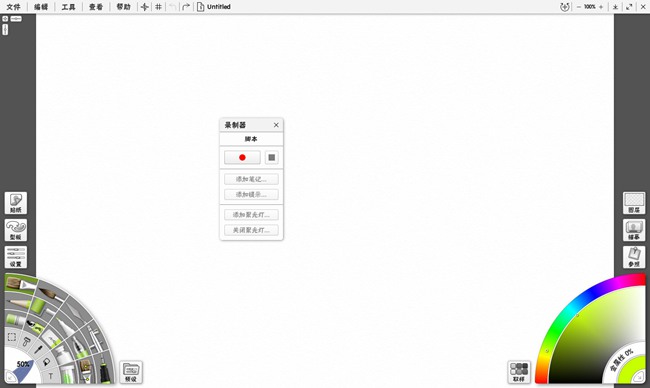
5、灵活的平面设计工具
使用网格,指南和透视来计划您的作品,并轻松掩盖区域并使用模板绘制自定义形状。使用透视变换选项将绘图以完美的尺度映射到一个或两个点的透视图,并使用快速对齐和对称功能更容易地绘制。
6、个性化一切
您可以制作artrage中文版,并根据需要调整软件。为每个工具保存自己的预设,设置自己的自定义画布纹理,设计自定义透视网格,并重新排列工作空间,以增强您的工作流程和创作过程。导入新模板,从自己的图像添加新的自定义画笔和贴纸,创建颜色样本和颜色选择器,并构建完美的绘图工具,以帮助启发和协助您的艺术。
7、图层编辑
使用过滤器,图层效果,图层混合模式调整图像。使用Photoshop标准混合模式,如“乘法”和“屏幕”工作,并为各个图层添加可编辑的发光,浮雕和阴影效果。您甚至可以使用自定义纹理压缩图像。清理扫描的草图以清除脏的白皮书,以便您可以使用去除颜色哑光对线条进行着色,并使用翘曲(液化)扭曲图像。您可以添加模糊或噪点,或轻松调整图层的颜色和对比度。如果需要重新绘制图层,请使用锁定透明度和其他选择和锁定选项来控制更改。
8、多平台支持
ArtRage具有桌面和移动版本,具有完全兼容的文件格式,可以保留不同版本的ArtRage之间的油漆数据和图层。这意味着您可以在iPad Pro上绘制现场研究,然后使用桌面上的相同工具继续操作。或者在Android手机上的火车上绘制想法,并在您使用更强大的计算机时正确开发。您也可以轻松地在MacOS和Windows之间切换而无任何问题。
9、记录你的画
artrage中文版提供脚本录制,可让您录制整个绘画流程,并在ArtRage中稍后播放。这对于录制会话非常有用,研究您的绘画流程,并以更大的尺寸重新创建较小的移动绘画。脚本将按您选择的大小重绘每个笔画,因此您不会通过调整图像大小而失去绘画质量。
软件特色
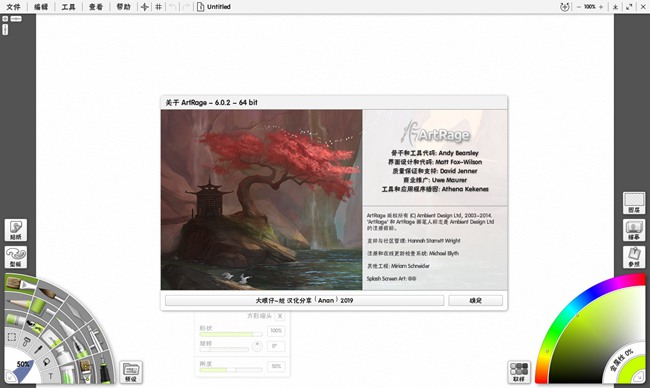
1.真实的绘画工具:
油,水彩和调色刀可以让你涂抹油漆,混合颜色,并轻松创造自然纹理。
2.图层和组:
将您的绘画组织到支持混合模式和其他功能的图层和组中。
3.参考和追踪图像:
在您工作时将图像导入为参考,或作为跟踪图像引导您的笔触和颜色选择。
4.可定制的工作区:
在明暗模式下工作,可选择经典的ArtRage布局或灵活的对接布局。
5.自定义画笔:
使用功能强大的自定义画笔设计器创建自己独特的工具和特殊效果。
6.网格,指南和观点:
使用一套全面的网格,指南和透布局工具指导您的构图。
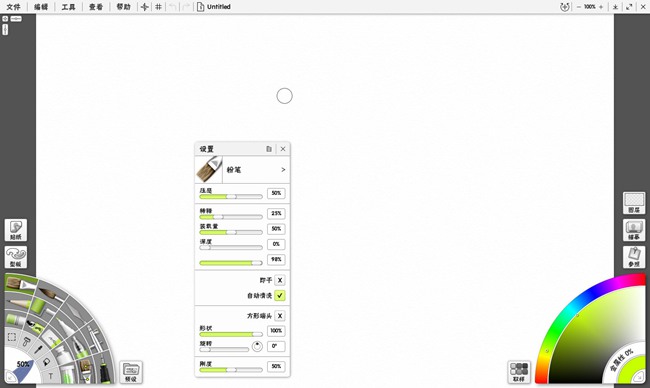
7.便于使用:
选择一个工具然后离开ArtRage旨在专注于艺术,而不是导航大量的工具设置。
8.实用工具:
使用对称创建复杂设计,使用图案或渐变填充区域等。
9.脚本:
将您的过程记录到一个脚本中,该脚本可以稍后播放以重新创建您的绘画。
怎么保存图片
可能大部分的用户对于artrage的图片保存功能还不了解,不知道怎么样将图片给保存下面,这里就来讲解一下教程。
1.用户在画完图之后,点击软件左上角的file选项,在出现的窗口中点击对应的选择。
第一个红箭头表示保存文件,未设置路径的话需要进行选择,如果已经设置过路径则会进行覆盖。
第二个红箭头表示另存为,会保存在其他地方。
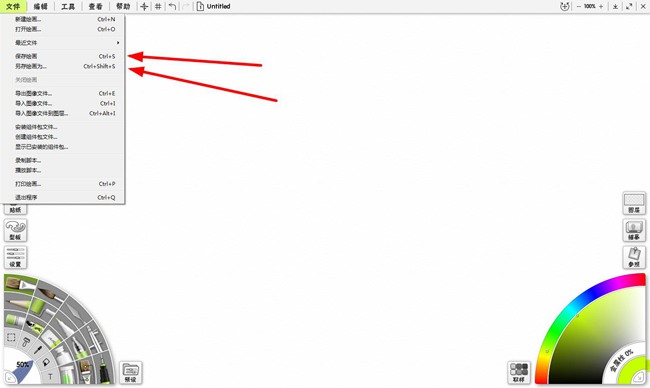
2.我们选择保存,因为是第一次保存,所以我们要选择对应的路径,然后点击确定。
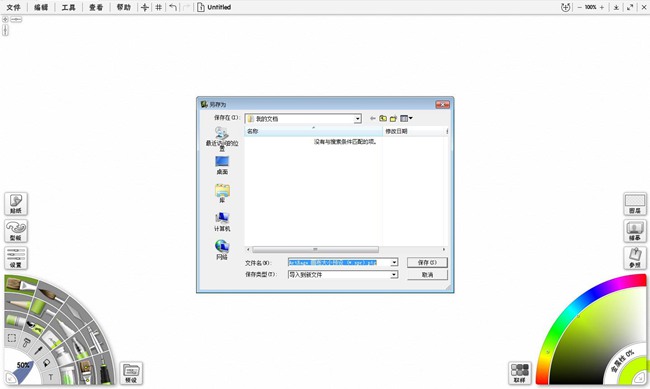
3.我们这里以保存到桌面为例子,我们就可以看到桌面上出现了这个文件,因为什么都没有画,所以显示是白色的。
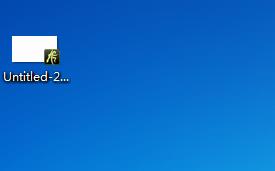
怎么改画布
有的用户想要去修改画布的规格,比如说大小或者是其他的属性,这里就来讲解下具体的方法。
1.用户点击编辑这个选项,然后选择调整绘画大小或者是扩展绘画部。
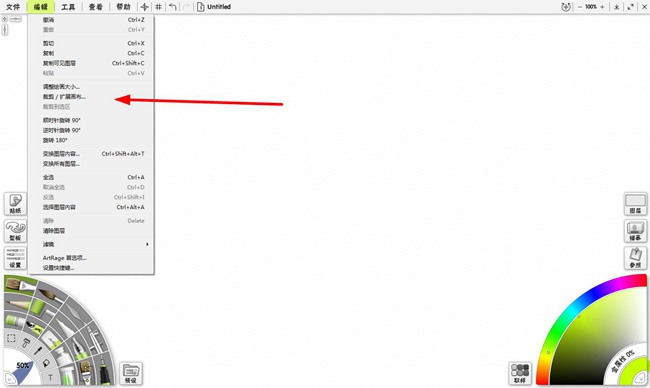
2.软件就会出现修改画布的窗口,用户就可以修改了,第一个是修改显示窗口的大小等属性。
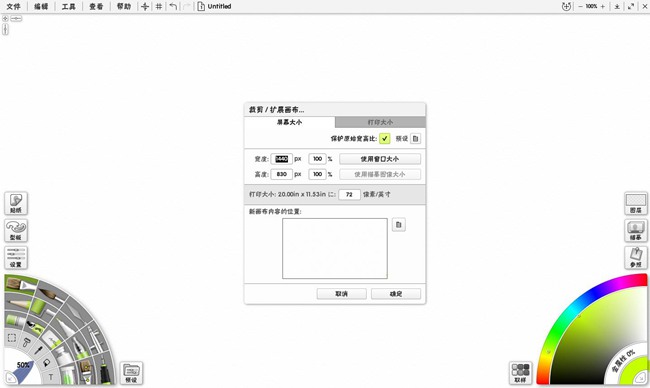
3.用户如果点击到旁边的打印大小,就是调整打印图片的相关属性了。
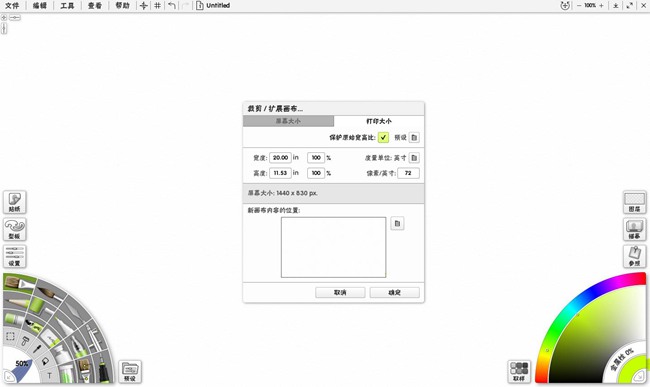
快捷键
因为彩绘精灵这款软件比较专业,所以操作非常的复杂,用户如果不清楚快捷键内容的话,效率就会非常低,这里就来分享下所有快捷键对应的功能,来看看吧。
快捷键一:
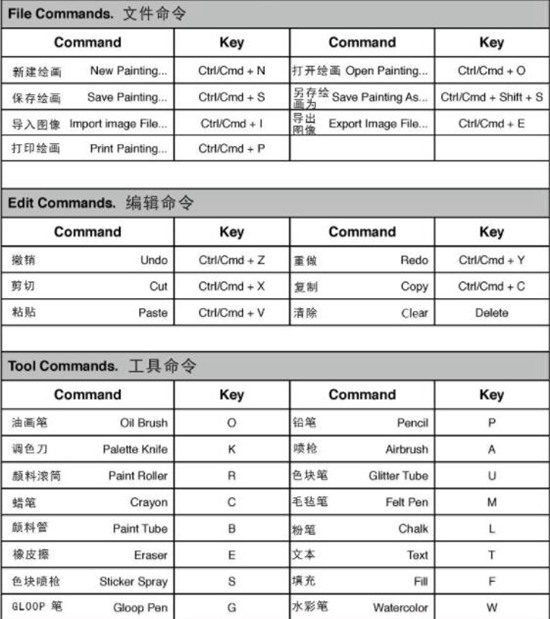
快捷键二:
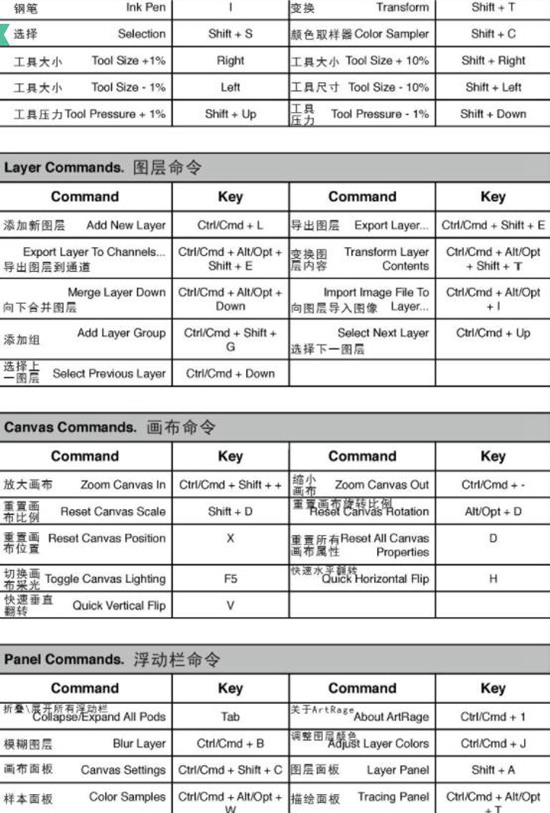
快捷键三:
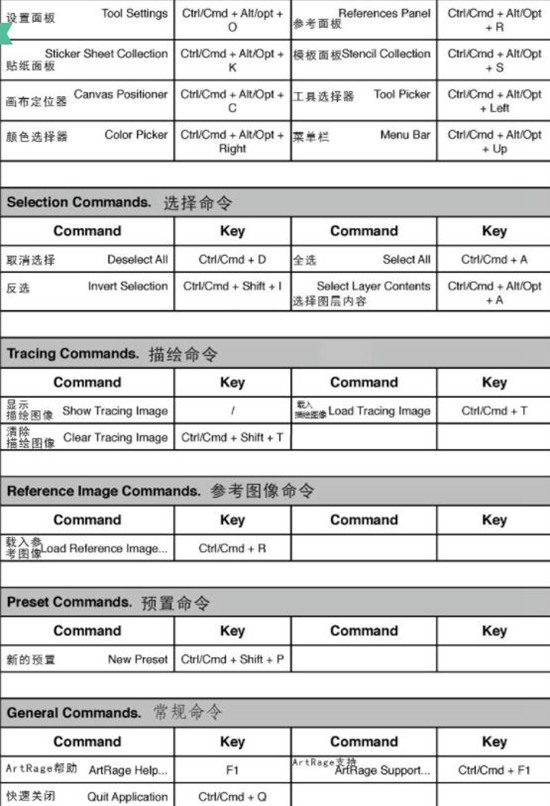
快捷键四:
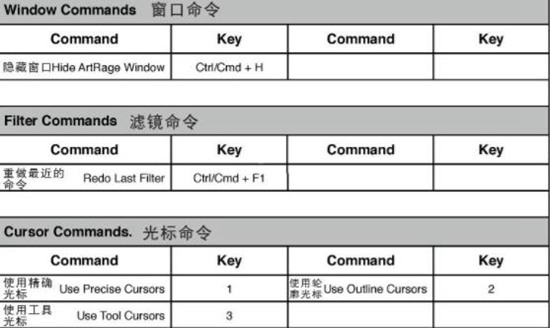
更新内容
添加了许多新的功能
精品推荐
-

UleadGIFAnimator破解版
详情 -

捷速ocr文字识别软件破解版
详情 -

Topaz Mask ai中文汉化版
详情 -

vray4.1 for sketchup渲染器
详情 -

World Creator
详情 -

PureRef(绘画素材管理软件)
详情 -

coreldraw X4
详情 -

光影魔术手
详情 -

光影魔术手经典版本
详情 -

Picture Control Utility 2
详情 -

CADWorx2020
详情 -

MeshLab(3d网格模型处理软件)
详情 -

万彩动画大师2020vip激活码生成器
详情 -

快手必扬特效平台
详情 -

visionmaster视觉软件
详情 -

easycanvas pc端
详情
-
7 Zeplin
装机必备软件












































网友评论